
Una hora de reloj conversando con el servicio técnico de Apple para que al final la solución fuese tan simple, como poco intuitiva. Muchos teclados de terceros (especialmente de Keychron y Logitech) no se reconocen bien por parte del Mac y los identifica en otro idioma, haciendo imposible configurar que ciertos caracteres estén donde deberían (por ejemplo ">" aparece donde "ª" y viceversa).
Hace un tiempo que decidí usar un teclado mecánico con mi Mac, siendo precisamente de Keychron. Y aunque funciona muy bien, hay ocasiones en las que detecta mal la distribución (por ejemplo, tras restaurar macOS). En lugar de reconocer la distribución española ISO, detecta la americana ANSI. Y se soluciona borrando un archivo "oculto".
El primer paso es localizar la distribución correcta
Independientemente de la marca de teclado que tengas y si este va con cable o es inalámbrico con Bluetooth (aunque suele pasar más con los que van por cable), es posible que el Mac no reconozca la distribución del mismo. Lo que primero hay que revisar es esto:
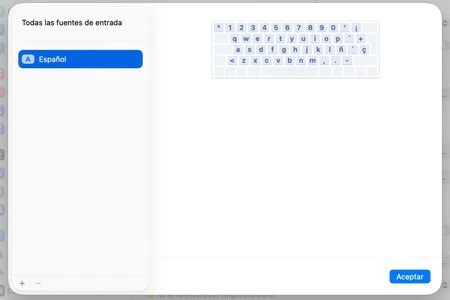
- Abre Ajustes del Sistema en el Mac.
- Ve a la sección Teclado.
- En Fuentes de entrada, pulsa en Editar.
- Localiza Español, añádelo y asegúrate de que la distribución sea como en la anterior imagen.
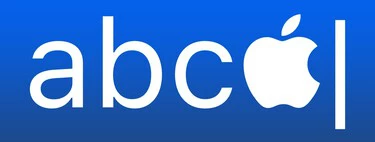
En Applesfera
Cómo escribir el símbolo de Apple o la manzana mordida en tu Mac, iPhone y iPad
Si no encuentras esa distribución, no te preocupes. En su día me volví loco tratando de añadir la distribución correcta y sin entender por qué no me salía así. Y fue aquí donde supe que debía borrar un cierto archivo de los datos internos del Mac.
Eliminar este archivo solventará el problema
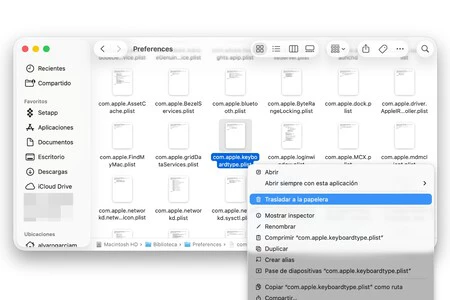
Para ello, te recomiendo abrir Finder, pulsar en Ir > Ir a la carpeta y en el cuadro de búsqueda escribir /Library/Preferences. Una vez allí, debes localizar y borrar el archivo llamado com.apple.keyboardtype.plist.
No te preocupes por ello, ya que no "romperá" nada en el sistema, ni desajustará nada importante. Este archivo es en realidad un fichero de preferencias donde macOS guarda la identificación previa del tipo del teclado conectado.
Reiniciar el Mac tras borrar el fichero es fundamental para que se solucione
Una vez que lo elimines, deberás desconectar el teclado y reiniciar el sistema. Al encenderlo, tendrás que volver a conectar el teclado y será entonces cuando te aparezca una ventana emergente para configurarlo (si no te sale, podrás encontrarlo en Ajustes del Sistema > Teclados > Configurar teclado).
De ahora en adelante, cada vez que tengas este problema, esta será la solución. Es algo que de primeras quizás no conozcas, pero no es muy complicada de aplicar y resuelve este dolor de cabeza. La alternativa es acostumbrarse a tener los símbolos del teclado cambiados, pero no es muy cómodo que digamos.
En Applesfera | Mis 11 aplicaciones favoritas del Mac son gratis y tan buenas que pagaría por ellas
En Applesfera | Apple macOS: todas las versiones hasta la fecha, cómo saber la que estás usando y cómo actualizar el sistema operativo
-
La noticia Me estaba volviendo loco para que mi teclado externo funcionase bien en Mac. Se había cambiado la distribución y así pude solucionarlo fue publicada originalmente en Applesfera por Álvaro García M. .
Continúar leyendo...

